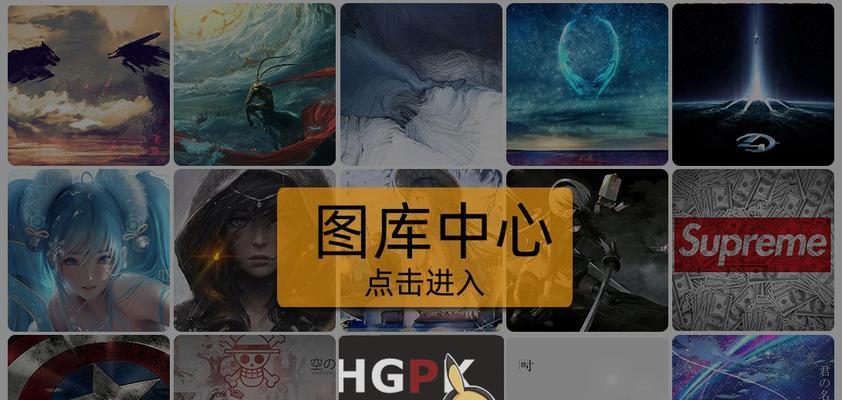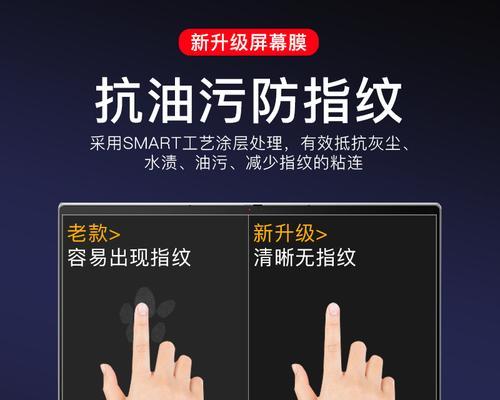选择给华为笔记本液晶屏贴上保护膜,不仅能防止屏幕划伤和灰尘,还能提升视觉体验,是很多用户所热衷的保护措施。本文将为各位用户提供一个清晰易懂的华为笔记本液晶屏贴膜步骤指导,帮助您轻松完成这一过程。
准备工作
在开始贴膜之前,确保已经准备好了以下物品:
适合华为笔记本型号的液晶屏保护膜
专用清洁液或无尘布
静电除尘贴
微纤维布或棉签
吹气球或压缩空气罐(可选)
步骤一:清洁屏幕
第一步是彻底清洁屏幕。使用专用清洁液和无尘布轻轻擦拭屏幕表面,去除所有污迹和指纹。务必确保操作时的动作要轻柔,不要施加太多压力,以免损坏屏幕。
步骤二:使用静电除尘贴
在清洁后的屏幕上使用静电除尘贴。这可以帮助你捕捉那些细小的灰尘颗粒,避免它们在贴膜过程中被夹在屏幕和保护膜之间。
步骤三:校对保护膜
将保护膜放置在屏幕上对比,确保尺寸合适,并检查膜上是否有灰尘或异物。注意保护膜的极性,确保正确的一面朝向屏幕。
步骤四:慢慢贴合
从屏幕的一角开始,慢慢贴合保护膜。使用微纤维布或棉签帮助抚平气泡,确保保护膜紧贴屏幕表面。
步骤五:处理边缘
确保保护膜的边缘整齐贴合在笔记本屏幕边缘。如果保护膜边缘翘起,可以用吹气球轻轻吹气,帮助它贴合。注意不要让水或其他液体进入屏幕的缝隙。
步骤六:检查和修正
仔细检查屏幕和保护膜之间是否有尘粒或气泡。如果出现个小气泡可以轻压排出,若大范围的气泡无法排出,可能需要重新调整或更换新的保护膜。
常见问题与解决方法
1.气泡问题:如果出现气泡,可尝试使用吹气球或吸尘器小口吸除,或者让气泡自然消散。
2.灰尘问题:如果屏幕上依然有灰尘,需重新清洁屏幕,并确保在无尘环境下作业。
3.贴合不平整:如果保护膜贴合不平整,可能是因为保护膜翘起的位置有灰尘。需要清除灰尘后重新贴合。
结语
完成上述步骤后,您的华为笔记本液晶屏想必已经拥有了一层额外的保护。通过细心的准备和耐心的操作,贴膜工作可以变得非常简单。希望本篇文章对您有所帮助,让您的华为笔记本屏幕更加安全,使用体验更佳。